Linux システムで Google Chromebook を探索して、より効率的で快適な作業環境を構築してください。
Google Chromebook は軽量ラップトップとして市場で大きな注目を集めています。 Linux システムをベースにした Chrome OS オペレーティング システムを使用しており、インターネット作業に特化して設計されたポータブル デバイスと言えます。では、ラップトップ上で Chromebook に似たオペレーティング システムを実行し、実際の作業に適用することを考えたことはありますか?今回は、より効率的で快適な作業環境を構築するために、Linux システムに Chrome OS をインストールして構成する方法を紹介します。
Chromebook とは何ですか?
Chromebook は Chrome OS 専用に作成されたラップトップであり、それ自体が特定のラップトップ モデル向けに設計されています。 Chrome OS は Linux や Windows のような汎用オペレーティング システムではなく、Android や iOS との共通点が多くあります。 Chromebook を購入する場合は、HP、Asus、Lenovo など、さまざまなメーカーのモデルが見つかります。学生向けに設計されたものもあれば、家庭やビジネス ユーザー向けに設計されたものもあります。通常、主な違いはそれぞれバッテリー電力または処理能力に焦点を当てます。
どちらを購入する場合でも、Chromebook は Chrome OS を実行し、最新のコンピュータに期待される基本的な機能を提供します。インターネット、Bluetooth、ボリュームコントロール、ファイルマネージャー、デスクトップなどに接続するためのネットワークマネージャーがあります。
Chrome OS デスクトップのスクリーンショット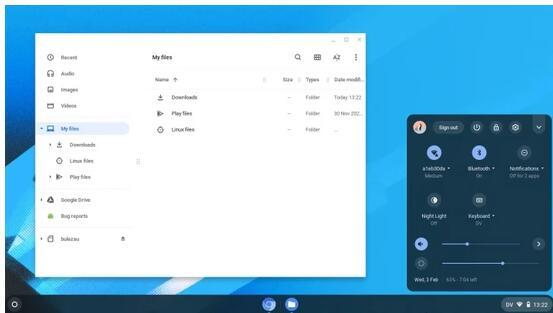
ただし、このシンプルで使いやすいオペレーティング システムをさらに活用するには、Linux をアクティブ化するだけです。
Chromebook で開発者モードを有効にする
Linux を有効にするのが簡単そうに見えるのは、実際にそうであるからですが、それは欺瞞的です。 Linux を有効にする前にデータをバックアップする必要があるため、これは欺瞞的です。
このプロセスは単純ですが、コンピュータを工場出荷時の状態にリセットします。ラップトップに再度ログインする必要があります。また、Google ドライブ アカウントにデータが保存されている場合は、そのデータをコンピュータに再同期する必要があります。 Linux を有効にするには、Linux 用にハード ドライブのスペースを確保する必要もあるため、Chromebook のハード ドライブのサイズが何であれ、半分または 4 分の 1 (選択) に減ります。
Chromebook での Linux へのアクセスは、Google によってまだベータ機能とみなされているため、開発者モードの使用を選択する必要があります。開発者モードの目的は、ソフトウェア開発者が新しい機能をテストしたり、新しいバージョンのオペレーティング システムをインストールしたりできるようにすることですが、開発中の特別な機能を利用できるようにすることもできます。
開発者モードを有効にするには、まず Chromebook をシャットダウンします。デバイス上のすべての重要な情報をバックアップしていることを前提としています。
次に、キーボードの ESC キーと ⟳ キーを押してから、電源キーを押して Chromebook を起動します。
ESCキーと⟳キー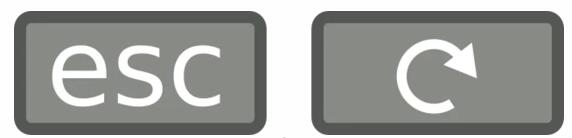
リカバリを開始するように求められたら、キーボードの Ctrl D を押します。
復元が完了すると、Chromebook はデフォルトの使用制限のない工場出荷時の設定にリセットされます。
開発者モードで起動します
開発者モードで実行すると、Chromebook を起動するたびに、開発者モードであることが通知されます。 Ctrl D を押すと、起動遅延をスキップできます。一部の Chromebook では、数秒後にビープ音が鳴り、開発者モードになっていることを警告するため、Ctrl D アクションがほぼ必須になります。理論的には、この操作は煩わしいものですが、実際には、Chromebook を起動するだけなので、それほど頻繁に起動するわけではありません。そのため、起動する必要がある場合、Ctrl D は起動プロセス全体における小さなステップにすぎません。 。
開発者モードを有効にした後に初めて起動するときは、デバイスを新品のようにリセットする必要があります。これを行う必要があるのは 1 回だけです (将来のある時点で開発者モードを無効にしない限り)。
Chromebook で Linux を有効にする
開発者モードで実行できるようになったので、Chrome OS の Linux ベータ機能をアクティブ化できます。これを行うには、[設定] を開き、左側のリストで [Linux ベータ] をクリックします。
Linux ベータ版をアクティブ化し、Linux システムとアプリケーションにハード ドライブのスペースを割り当てます。最悪の場合でも、Linux は非常に軽量であるため、実際には多くのハード ドライブ領域を割り当てる必要はありませんが、それは明らかに Linux でどの程度の作業を行う予定かによって異なります。 4 GB のスペースは、Linux、数百のターミナル コマンド、および 20 以上のグラフィカル アプリケーションには十分です。私の Chromebook には 64 GB のメモリ カードがあり、Linux システムに 30 GB を割り当てました。これは、Chromebook で行う作業のほとんどが Linux 内で行われるためです。
Linux ベータ環境の準備ができたら、キーボードの検索ボタンを押して「ターミナル」と入力して、ターミナルを起動できます。 Linux をまだ初めて使用する場合は、現在使用しているターミナルをインストールするために何を使用できるかわからないかもしれません。もちろん、これは Linux を何に使用したいかによって異なります。 Linux プログラミングに興味がある場合は、おそらく Bash (すでにターミナルにインストールされ実行されています) と Python から始めることになるでしょう。 Linux で利用できる魅力的なオープン ソース アプリケーションに興味がある場合は、GIMP、MyPaint、LibreOffice、Inkscape などのアプリケーションを試してみてください。
Chrome OS の Linux ベータ モードにはグラフィカル ソフトウェア インストーラーは含まれていませんが、アプリはターミナルからインストールできます。アプリケーションは、sudo apt install コマンドを使用してインストールできます。
- sudo コマンドを使用すると、スーパー管理者権限 (Linux の root など) で特定のコマンドを実行できます。
- aptコマンドはアプリケーションのインストールツールです。
- install はコマンド オプションで、apt コマンドに何を実行するかを指示します。
apt コマンドを使用してインストールするソフトウェア パッケージの名前も記述する必要があります。例として LibreOffice のインストールを取り上げます:
リーリー続行するかどうかを尋ねられたら、y (「確認」を表す) を入力し、Enter キーを押します。
アプリがインストールされたら、Chrome OS で他のアプリを起動するのと同じように起動できます。アプリ ランチャーに名前を入力するだけです。
Linux アプリケーションの名前とそのパッケージ名を知るには時間がかかりますが、apt search コマンドを使用して検索することもできます。たとえば、次の方法を使用して写真に関するアプリを見つけることができます:
リーリーLinux には多くのアプリケーションがあるので、興味のあるものを見つけて試してみてください。
Linux とのファイルとデバイスの共有
Linux ベータ環境はコンテナ内で実行されるため、Chrome OS には Linux ファイルにアクセスするための権限が必要です。 Linux 上で作成したファイルを操作する権限を Chrome OS に与えるには、共有するフォルダーを右クリックし、 [Linux 共有の管理] を選択します。
Chrome OS 用 Linux 管理共有インターフェイス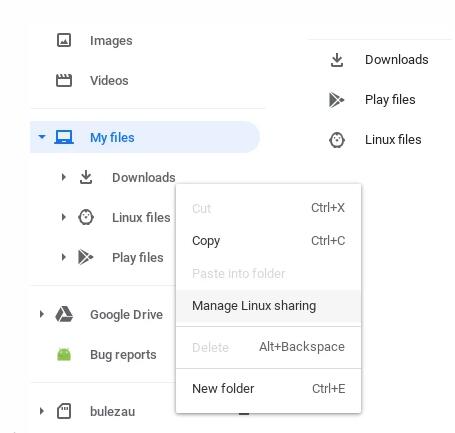
Chrome OS 設定プログラムを通じて共有設定やその他の設定を管理できます。
Chrome OS 設定メニュー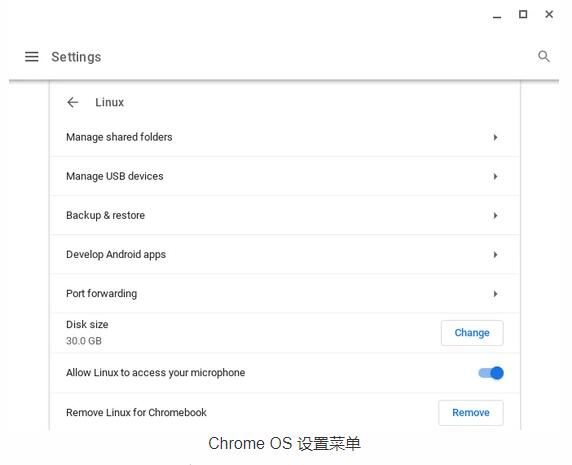
Linux を学ぶ
この記事を読んで、Linux システムに Chrome OS をインストールして構成する方法を詳しく学び、実際の業務でのアプリケーションを検討しました。その安定性、セキュリティ、効率性により、Chrome OS は今後ますます多くの人々に選ばれるようになるかもしれません。仕事の効率と快適さを向上させたい場合は、Chromebook を試してみてはいかがでしょうか。
以上がLinux システムで Google Chromebook を探索して、より効率的で快適な作業環境を構築してください。の詳細内容です。詳細については、PHP 中国語 Web サイトの他の関連記事を参照してください。

ホットAIツール

Undresser.AI Undress
リアルなヌード写真を作成する AI 搭載アプリ

AI Clothes Remover
写真から衣服を削除するオンライン AI ツール。

Undress AI Tool
脱衣画像を無料で

Clothoff.io
AI衣類リムーバー

AI Hentai Generator
AIヘンタイを無料で生成します。

人気の記事

ホットツール

メモ帳++7.3.1
使いやすく無料のコードエディター

SublimeText3 中国語版
中国語版、とても使いやすい

ゼンドスタジオ 13.0.1
強力な PHP 統合開発環境

ドリームウィーバー CS6
ビジュアル Web 開発ツール

SublimeText3 Mac版
神レベルのコード編集ソフト(SublimeText3)

ホットトピック
 7488
7488
 15
15
 1377
1377
 52
52
 77
77
 11
11
 19
19
 39
39
 rootとしてmysqlにログインできません
Apr 08, 2025 pm 04:54 PM
rootとしてmysqlにログインできません
Apr 08, 2025 pm 04:54 PM
ルートとしてMySQLにログインできない主な理由は、許可の問題、構成ファイルエラー、一貫性のないパスワード、ソケットファイルの問題、またはファイアウォール傍受です。解決策には、構成ファイルのBind-Addressパラメーターが正しく構成されているかどうかを確認します。ルートユーザー許可が変更されているか削除されてリセットされているかを確認します。ケースや特殊文字を含むパスワードが正確であることを確認します。ソケットファイルの許可設定とパスを確認します。ファイアウォールがMySQLサーバーへの接続をブロックすることを確認します。
 c言語条件付き編集:初心者向けの詳細なガイドへの実践的なアプリケーション
Apr 04, 2025 am 10:48 AM
c言語条件付き編集:初心者向けの詳細なガイドへの実践的なアプリケーション
Apr 04, 2025 am 10:48 AM
c言語条件付きコンパイルは、コンパイル時間条件に基づいてコードブロックを選択的にコンパイルするメカニズムです。導入方法には、#IFおよび#ELSEディレクティブを使用して、条件に基づいてコードブロックを選択します。一般的に使用される条件付き式には、STDC、_WIN32、Linuxが含まれます。実用的なケース:オペレーティングシステムに従って異なるメッセージを印刷します。システムの数字数に応じて異なるデータ型を使用します。コンパイラに応じて、異なるヘッダーファイルがサポートされています。条件付きコンパイルにより、コードの移植性と柔軟性が向上し、コンパイラ、オペレーティングシステム、CPUアーキテクチャの変更に適応できます。
 rust錆自明】はじめに
Apr 04, 2025 am 08:03 AM
rust錆自明】はじめに
Apr 04, 2025 am 08:03 AM
1.0.1序文このプロジェクト(コードとコメントを含む)は、私の独学の錆の間に記録されました。不正確または不明確な声明があるかもしれませんが、謝罪してください。あなたがそれから利益を得るなら、それはさらに良いです。 1.0.2なぜRustrustは信頼性が高く効率的ですか? Rustは、CとCを同様のパフォーマンスであり、セキュリティが高くなり、CやCのようなエラーを確認するために頻繁な再コンパイルを必要としません。主な利点には、メモリセキュリティ(nullポインターの防止、ぶら下がりポインター、およびデータ競合の防止)が含まれます。スレッドセーフ(実行前にマルチスレッドコードが安全であることを確認してください)。未定義の動作を避けてください(例:境界のない配列、未知の変数、または解放されたメモリへのアクセス)。 Rustは、ジェネリックなどの最新の言語機能を提供します
 Linuxの5つの基本コンポーネントは何ですか?
Apr 06, 2025 am 12:05 AM
Linuxの5つの基本コンポーネントは何ですか?
Apr 06, 2025 am 12:05 AM
Linuxの5つの基本コンポーネントは次のとおりです。1。カーネル、ハードウェアリソースの管理。 2。機能とサービスを提供するシステムライブラリ。 3.シェル、ユーザーがシステムと対話するインターフェイス。 4.ファイルシステム、データの保存と整理。 5。アプリケーション、システムリソースを使用して機能を実装します。
 MySQLを解決する方法は開始できません
Apr 08, 2025 pm 02:21 PM
MySQLを解決する方法は開始できません
Apr 08, 2025 pm 02:21 PM
MySQLの起動が失敗する理由はたくさんあり、エラーログをチェックすることで診断できます。一般的な原因には、ポートの競合(ポート占有率をチェックして構成の変更)、許可の問題(ユーザー許可を実行するサービスを確認)、構成ファイルエラー(パラメーター設定のチェック)、データディレクトリの破損(テーブルスペースの復元)、INNODBテーブルスペースの問題(IBDATA1ファイルのチェック)、プラグインロード障害(エラーログのチェック)が含まれます。問題を解決するときは、エラーログに基づいてそれらを分析し、問題の根本原因を見つけ、問題を防ぐために定期的にデータをバックアップする習慣を開発する必要があります。
 特定のシステムバージョンでMySQLが報告したエラーのソリューション
Apr 08, 2025 am 11:54 AM
特定のシステムバージョンでMySQLが報告したエラーのソリューション
Apr 08, 2025 am 11:54 AM
MySQLのインストールエラーのソリューションは次のとおりです。1。システム環境を慎重に確認して、MySQL依存関係ライブラリの要件が満たされていることを確認します。異なるオペレーティングシステムとバージョンの要件は異なります。 2.エラーメッセージを慎重に読み取り、依存関係のインストールやSUDOコマンドの使用など、プロンプト(ライブラリファイルの欠落やアクセス許可など)に従って対応する測定値を取得します。 3.必要に応じて、ソースコードをインストールし、コンパイルログを慎重に確認してみてください。これには、一定量のLinuxの知識と経験が必要です。最終的に問題を解決する鍵は、システム環境とエラー情報を慎重に確認し、公式の文書を参照することです。
 MySQLはAndroidで実行できますか
Apr 08, 2025 pm 05:03 PM
MySQLはAndroidで実行できますか
Apr 08, 2025 pm 05:03 PM
MySQLはAndroidで直接実行できませんが、次の方法を使用して間接的に実装できます。Androidシステムに構築されたLightWeight Database SQLiteを使用して、別のサーバーを必要とせず、モバイルデバイスアプリケーションに非常に適したリソース使用量が少ない。 MySQLサーバーにリモートで接続し、データの読み取りと書き込みのためにネットワークを介してリモートサーバー上のMySQLデータベースに接続しますが、強力なネットワーク依存関係、セキュリティの問題、サーバーコストなどの短所があります。
 MySQLはダウンロード後にインストールできません
Apr 08, 2025 am 11:24 AM
MySQLはダウンロード後にインストールできません
Apr 08, 2025 am 11:24 AM
MySQLのインストール障害の主な理由は次のとおりです。1。許可の問題、管理者として実行するか、SUDOコマンドを使用する必要があります。 2。依存関係が欠落しており、関連する開発パッケージをインストールする必要があります。 3.ポート競合では、ポート3306を占めるプログラムを閉じるか、構成ファイルを変更する必要があります。 4.インストールパッケージが破損しているため、整合性をダウンロードして検証する必要があります。 5.環境変数は誤って構成されており、環境変数はオペレーティングシステムに従って正しく構成する必要があります。これらの問題を解決し、各ステップを慎重に確認して、MySQLを正常にインストールします。




